Die Telefon-App von Google ist einfach, bietet jedoch einige nützliche Funktionen, die das Telefonieren erleichtern. Die App ist kostenlos und wird oft auf einigen Geräten vorinstalliert, einschließlich der Pixel-Reihe von Google. Sie können es jedoch über den Play Store auf fast jedem Android-Gerät installieren.
Hier sind einige großartige Tipps, wie Sie die Google Mobile App wie ein Profi verwenden können. Beachten Sie, dass wir uns auf die Dialer-App zum Tätigen von Anrufen beziehen, nicht auf Google Voice.
Um die Anwendung herunterzuladen: von hier (kostenlos).
Lesen Sie auch:
- So laden Sie eine Kopie aller Ihrer Twitter-Daten herunter
- So löschen Sie anderen Speicher auf Ihrem iPhone
- Warum Ihr Android-Telefon überhitzt (und wie Sie es beheben können)
- So setzen Sie Ihr Galaxy auf die Werkseinstellungen zurück
1. Nummern sperren
Unerwünschte Anrufe können lästig sein. Aber dank einer Funktion in der Google Phone App können Sie eine bestimmte Nummer oder alle Anrufe von unbekannten Anrufern blockieren. Um eine Telefonnummer für Ihre letzten Anrufe zu blockieren, öffnen Sie die Telefon-App und tippen Sie unten auf die Registerkarte Letzte.
Tippen Sie anschließend auf die Nummer, die Sie blockieren möchten, und halten Sie sie gedrückt. Dies öffnet ein Popup mit mehreren Optionen. Tippen Sie auf Blockieren/Spam melden, aktivieren Sie ggf. Anruf als Spam melden und tippen Sie auf Blockieren.
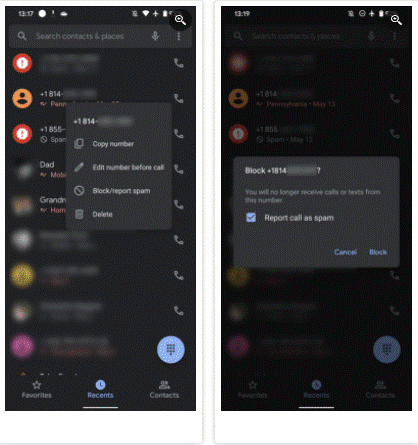
Um Anrufe von unbekannten Anrufern zu blockieren, tippen Sie oben rechts auf das Drei-Punkte-Menü. Wählen Sie als Nächstes Einstellungen aus dem Popup und dann Blockierte Nummern. Tippen Sie auf den Schalter neben Unbekannt. Wenn diese Option aktiviert ist, blockiert Ihr Telefon Nummern von privaten Anrufern. Dies blockiert jedoch nicht alle Anrufe von Nummern, die nicht in Ihren Kontakten enthalten sind.
Sie können diese Seite auch verwenden, um eine bestimmte Nummer zu blockieren, die in Ihrer letzten Anrufliste nicht verfügbar ist. Klicken Sie oben in der Sperrliste auf Nummer hinzufügen, geben Sie die Nummer ein, die Sie blockieren möchten, und klicken Sie dann auf Blockieren.
2. Schnellantworten anpassen
Die Google Phone-App enthält vier schnelle Antworten, die Sie verwenden können, wenn Sie einen Anruf im Moment nicht annehmen möchten. Dies ist jedoch möglicherweise nicht ideal für Sie.
Sie können diese Nachrichten anpassen, indem Sie oben rechts auf das Drei-Punkte-Menü klicken und dann Einstellungen wählen. Wählen Sie Schnellantworten aus der Liste aus.
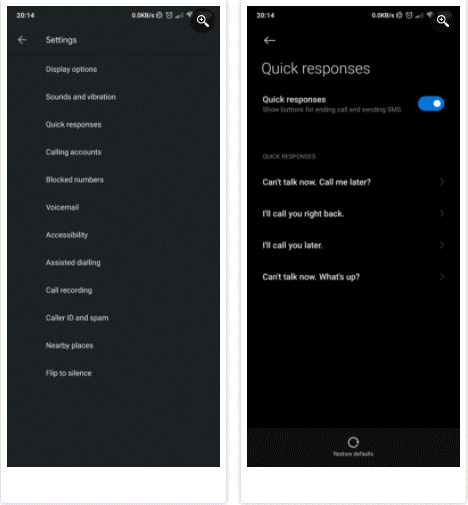
Klicken Sie auf eine beliebige Nachricht und bearbeiten Sie sie nach Ihren Wünschen. Drücken Sie OK, wenn Sie fertig sind, um Ihre benutzerdefinierte Nachricht zu speichern. Wie bei vielen Android-Funktionen wird je nach Gerätehersteller möglicherweise ein anderer Bildschirm als der oben aufgeführte angezeigt.
3. Anrufaufzeichnung
Die Anrufaufzeichnung kann in bestimmten Situationen nützlich sein. Mit der nativen Anrufaufzeichnungsfunktion, die in der Google Phone App verfügbar ist, benötigen Sie keine Drittanbieter-App, um dies auf Android zu tun. Beachten Sie jedoch, dass diese Funktion mehreren Einschränkungen unterliegt.
Erstens ist die Anrufaufzeichnung in ausgewählten Regionen und auf bestimmten Geräten und Mobilfunkanbietern verfügbar. Beachten Sie, dass die App den Empfänger möglicherweise benachrichtigt, dass der Anruf aufgezeichnet wird, abhängig von den lokalen Gesetzen. Außerdem muss Ihr Telefon mindestens über Android 9 verfügen, um diese Funktion nutzen zu können.
Schließlich funktioniert die Anrufaufzeichnung nicht, wenn Sie eine Telefonkonferenz erstellen oder wenn der Anruf stummgeschaltet oder gehalten wird.
Sie können zwischen zwei Anrufaufzeichnungsoptionen wählen. Sie können wählen, ob Sie Anrufe von unbekannten Nummern immer oder nur eingehende Anrufe von bestimmten Personen aufzeichnen möchten.
Damit die Anrufaufzeichnung automatisch funktioniert, gehen Sie in der Telefon-App zum Menü Einstellungen und wählen Sie Anrufaufzeichnung. Wenn Sie es nicht sehen, steht es Ihnen nicht zur Verfügung.
Aktivieren Sie die Nummern, die sich nicht in Ihren Kontakten befinden, unter Immer aufzeichnen, um Anrufe von nicht gespeicherten Kontakten automatisch aufzuzeichnen. Bestätigen Sie Ihre Auswahl, indem Sie im Popup-Menü auf Immer aufzeichnen klicken.
Wenn Sie nur Anrufe von bestimmten Kontakten aufzeichnen möchten, tippen Sie stattdessen unter Immer aufzeichnen auf Bestimmte Nummern. Aktivieren Sie als Nächstes Immer bestimmte Nummern aufzeichnen, drücken Sie das Pluszeichen oben rechts und wählen Sie einen beliebigen Kontakt aus. Tippen Sie abschließend zur Bestätigung auf Immer registrieren. Wiederholen Sie diesen Vorgang, um beliebig viele Kontakte hinzuzufügen.
Sie können bei Bedarf auch einen Anruf aufzeichnen, indem Sie auf dem Bildschirm „Laufender Anruf“ auf „Aufzeichnen“ drücken.
4. Anzeigeoptionen anpassen
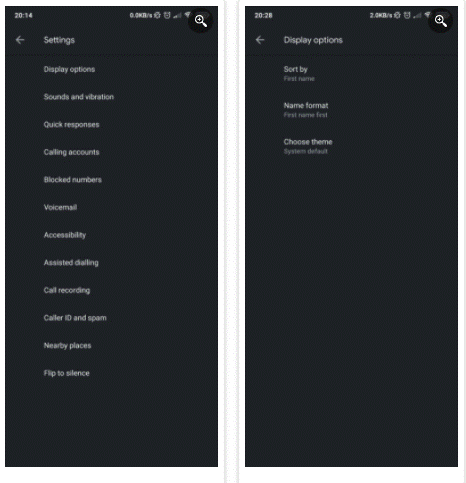
Die Google Phone App bietet zwei verschiedene Möglichkeiten, Ihre gespeicherten Kontakte zu sortieren: nach Vor- oder Nachname. Der Vorname ist der Standard, aber Sie können wählen, ob Sie Ihre Kontakte nach Nachnamen sortiert anzeigen möchten.
Wenn Sie dies ändern möchten, starten Sie die Telefon-App und tippen Sie auf das Drei-Punkte-Menü, wählen Sie Einstellungen und dann Anzeigeoptionen. Klicken Sie auf Sortieren nach und wählen Sie Ihre Präferenz aus. Unter dem Namensformat können Sie auch festlegen, wie die App Kontakte mit hervorgehobenem Vor- oder Nachnamen anzeigt.
5. Automatische Anrufannahme
Die Möglichkeit, Anrufe anzunehmen, ohne einen Finger zu rühren, ist auch in der Google Phone-App verfügbar. Es ist jedoch keine allgemein verfügbare Funktion.
Um zu sehen, ob Sie es verwenden können, gehen Sie wie oben gezeigt zur Seite Einstellungen in der Telefon-App und wählen Sie Anrufkonten. Wählen Sie als Nächstes auf der Seite Anrufeinstellungen die Option Automatische Antwort aus.
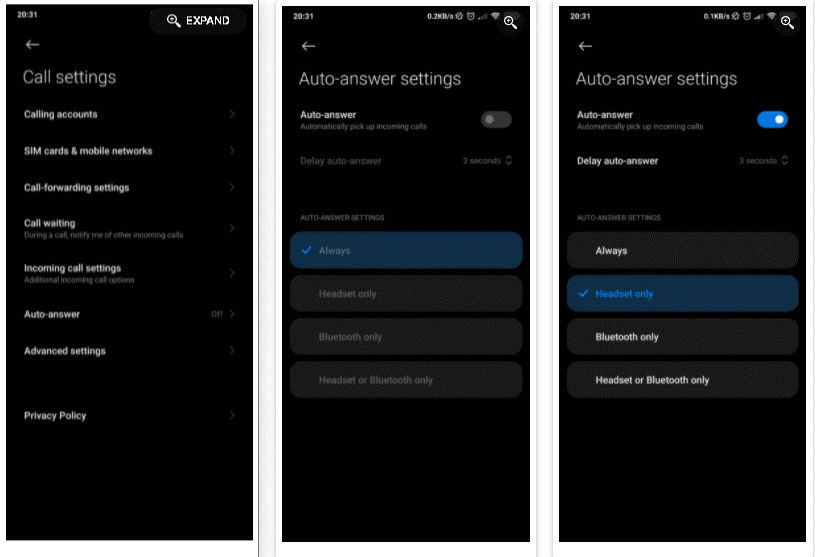
Aktivieren Sie Auto Answer und legen Sie fest, in welchen Fällen Ihr Telefon eingehende Anrufe automatisch entgegennehmen soll. Zu den Optionen gehören immer, Nur Headset, Nur Bluetooth, Nur Headset oder Nur Bluetooth. Auch hier sehen Sie je nach Gerät möglicherweise einen anderen Bildschirm.
6. Passen Sie Ihre Favoriten an
Sie können Ihre Favoriten auch in der Telefon-App anpassen. Öffnen Sie die App und tippen Sie unten auf Favoriten, um diesen Abschnitt zu öffnen – falls die App Sie nicht direkt zu diesem Abschnitt führt. Fügen Sie einen neuen Kontakt zu Ihren Favoriten hinzu, indem Sie oben rechts auf Hinzufügen klicken und jemanden auswählen.
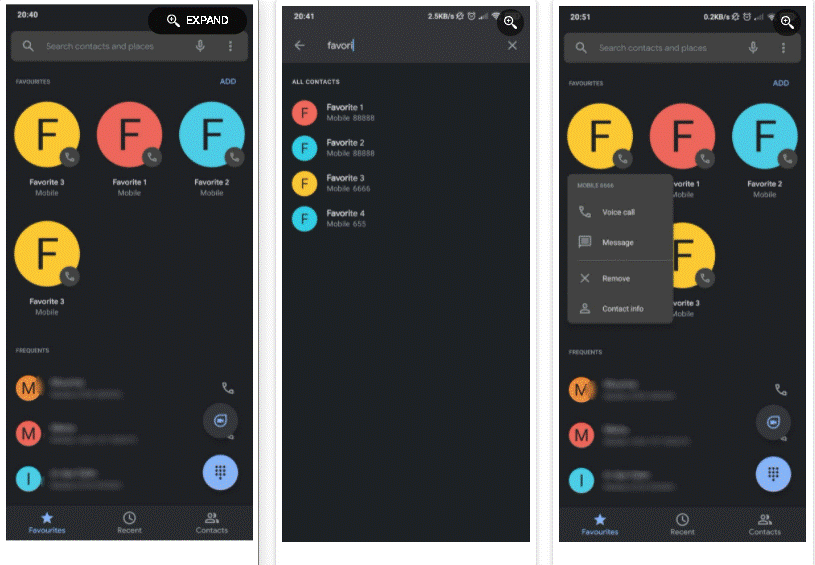
Sie können einen vorhandenen Favoriten auch entfernen, indem Sie ihn gedrückt halten und dann im Popup-Menü Entfernen auswählen. Mit der App können Sie Ihre Favoriten per Drag & Drop nach Ihren Wünschen anordnen.
7. Suchen und verbinden Sie sich direkt mit Orten in der Nähe
Diese Funktion verwendet Ihren Standort, um Informationen zu Orten in der Nähe anzuzeigen. Aus diesem Grund müssen Sie der mobilen App Zugriff auf Ihre Standortdaten gewähren.
Gehen Sie in der Telefon-App zur Seite Einstellungen, wählen Sie Orte in der Nähe aus und aktivieren Sie dann den Schieberegler Orte in der Nähe, um die Funktion zu aktivieren.
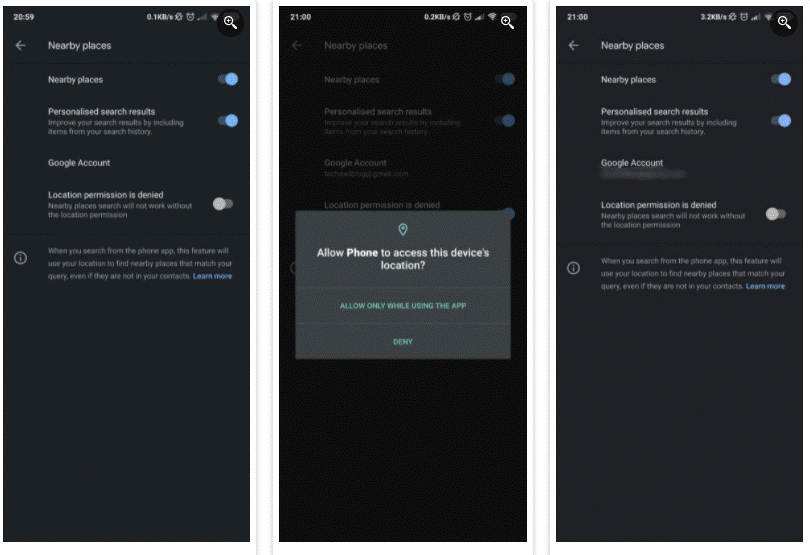
Um Zugriff auf den Standort zu gewähren, tippen Sie auf den Schieberegler für Standortberechtigungen und erteilen Sie ihm dann die Berechtigungen. Wenn Sie Android 11 oder höher verwenden, sehen Sie nur Während der Nutzung der App und nur dieses Mal die Optionen.
Sie können auch personalisierte Suchergebnisse aktivieren, um Ihre Chancen auf relevante Informationen zu erhöhen. Um diese Funktionen nutzen zu können, müssen Sie Ihr Google-Konto verknüpfen und den Site-Zugriff aktivieren, falls noch nicht geschehen.
8. Anrufe und verifizierte Anrufe überprüfen
Verifizierte Anrufe können Ihnen sagen, warum ein bestimmtes Unternehmen anruft. Zeigt den Firmennamen und das Logo sowie den Grund für die Kontaktaufnahme an. Wenn Sie möchten, dass Google Ihnen die Anrufer-ID von verifizierten Unternehmen anzeigt, gehen Sie zum gleichen Einstellungsmenü, wählen Sie Anrufer-ID & Spam, tippen Sie auf Verifizierte Anrufe und verknüpfen Sie Ihre Nummer.
In der Zwischenzeit können Sie Ihre Anrufe auch von Google Assistant überwachen lassen, bevor Sie sie annehmen. Um dies zu tun:
- Gehen Sie in der Telefon-App zum Menü Einstellungen und wählen Sie dann Spam- und Anrufbildschirm. Stellen Sie sicher, dass Anrufer-ID und Spam aktiviert sind, damit diese Funktion funktioniert.
- Tippen Sie auf den Anrufbildschirm und wählen Sie dann die Anrufer aus, die Sie unter den unbekannten Anrufeinstellungen anzeigen möchten.
Die Anrufüberwachung ist nur in den USA, auf allen Pixel-Smartphones und in Kanada auf Pixel-Smartphones und ausgewählten Android-Geräten verfügbar.
Vorinstallierte mobile Apps auf Android-Geräten
Dies sind einige der großartigen Funktionen, die es wert sind, zur Google Phone App zu wechseln. Die meisten Hersteller bieten jedoch auch vorinstallierte Anruf-Apps an. Diese bieten manchmal auch einzigartige Funktionen.
Welches Sie verwenden, liegt bei Ihnen; Ein weiterer Vorteil der Dialer-App von Google ist, dass Sie sie auf fast allen Telefonen verwenden können.


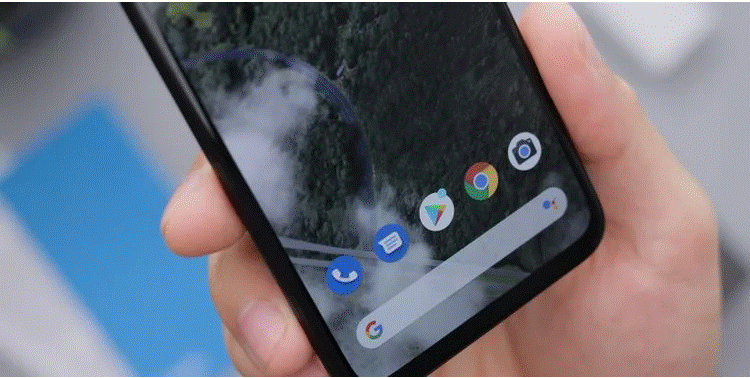



إترك رد